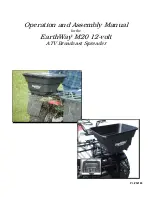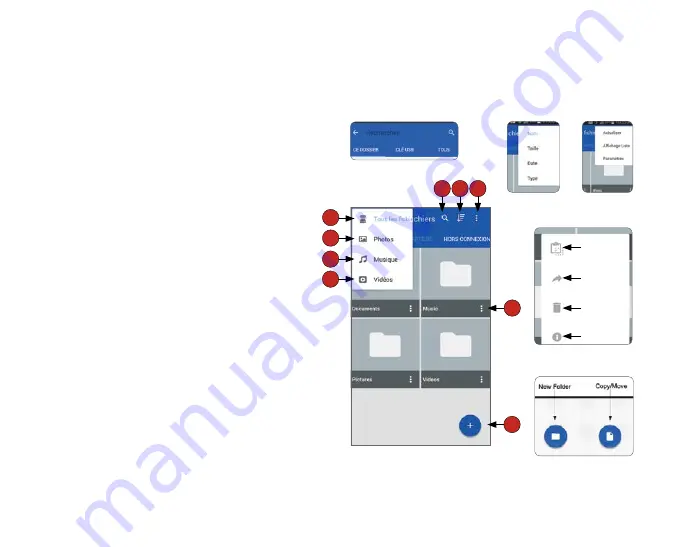
84
A. Tous les fichiers
Cette option affiche tous les fichiers
disponibles sur USB/SD/Hors ligne en fonction du média
sélectionné. L’accès à un dispositif affiche tous les contenus
stockés, quel que soit leur type ou extension.
B. Photos
Cette option affiche tous les fichiers graphiques
ou photographiques. Lorsque vous sélectionnez ce bouton,
MobileLite Wireless G2 recherche tous les fichiers et dossiers
sur le média USB/SD/Hors ligne et affiche les types de fichiers
d’image supportés sous forme de liste/vignettes.
C. Musique
Cette option affiche tous les fichiers musicaux
ou audio. Lorsque vous sélectionnez ce bouton, MobileLite
Wireless G2 recherche tous les fichiers et dossiers du
dispositif et affiche les types de fichiers audio supportés.
D. Vidéo
Cette option affiche tous les types de fichiers vidéo.
Lorsque vous sélectionnez ce bouton, MobileLite Wireless
G2 recherche tous les fichiers et dossiers et affiche les
types de fichiers vidéo supportés.
E. Rechercher
Cette option permet de faire des recherches
dans le média USB/SD/Hors ligne. Voir la
Figure 3.2
.
F. Trier
Cette option permet d’organiser les options de stockage
du média USB/SD/Hors ligne par ‘
Nom, ‘Taille, ‘Date et ‘Type
.
Voir la
Figure 3.3
.
G. Options
Ce menu permet de ‘
Rafraîchir
, d’afficher la ‘
Liste
et
les ‘
Paramètres
. Voir la
Figure 3.4
.
H. Options
Ce menu permet de copier/déplacer, renommer/
infos et supprimer un dossier. (les éléments du menu varient
avec votre activité en cours dans l’appli). Voir la
Figure 3.5
.
I. Circle
Ce bouton sert à ajouter un nouveau dossier et à copier/
déplacer des fichiers/dossiers. Voir la
Figure 3.6
.
Les partitions multiples sont prises en charge. Lorsqu’un dispositif USB contenant plusieurs partitions est connecté, chaque
partition est affichée sous les noms USB1, USB 2, etc. Le même principe s’applique aux cartes SD. Si une carte SD insérée
contient plus d’une partition, chaque partition est affichée sous le nom SD_Card1, SD_Card2, etc.
Figure 3.1:
Contenu du MobileLite Wireless G2
A
B
C
D
H
I
E
F G
Figure 3.6:
I. Option Cercle
Figure 3.4:
G.
Options principales
Figure 3.3:
F.
Trier
Figure 3.2:
E. Rechercher
Figure 3.5:
H. Options
de fichiers/dossiers
Copier/
Déplacer
Partager/
Ouvrir avec
Supprimer
Renommer/
Infos
Pour étendre votre capacité de stockage
Écran d’accueil & Gestion de fichiers
Vous pouvez maintenant accéder aux contenus connectés au MobileLite Wireless G2 depuis votre dispositif mobile. La page
d’accueil est la base de l’appli Kingston MobileLite. Elle affiche des informations telles que État de la connexion du dispositif
iOS, Connectivité de la carte USB/SD et un aperçu de vos contenus. Voir la
Figure 3.1
.
Summary of Contents for MobileLite Wireless G2
Page 1: ...5 in 1 Mobile Companion Setup Guide...
Page 3: ...3 5 in 1 Mobile Companion Setup Guide...
Page 19: ...21 Compagnon Mobile 5 en 1 Guide de Configuration...
Page 35: ...39 5 1...
Page 51: ...57 5 in 1 Mobile Companion Setup Guide...
Page 68: ...75 Compagnon Mobile 5 en 1 Guide de Configuration...
Page 85: ...93 5 1...
Page 93: ...101 MobileLite Wireless G2 2 3 2 4 MobileLite Wireless G2 Kingston MobileLite...
Page 95: ...103 USB MobileLite Wireless G2 USB A MobileLite Wireless G2 Wi Fi MobileLite Wireless G2 USB...
Page 96: ...104 USB SD 10 USB SD Kingston MobileLite Kingston MobileLite 4 1 4 1...
Page 97: ...105 MLWG2 5 11 5 2 5 1...
Page 98: ...106 5 2...